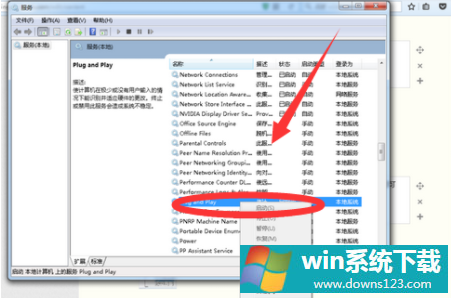Win10系统u盘读不出来怎么办?
分类:win10教程 2021-08-08
导读: Win10系统u盘读不出来怎么办?--U盘作为我们常用的存储工具,难免会在使用的时候遇到各种各样的问题,例如u盘在插入win10系统的电脑后没有任何反映或者是读不出来数据该怎么办?今天就和小编一起来看看看u盘读不出来的解决办法吧。 1、当我...
U盘作为我们常用的存储工具,难免会在使用的时候遇到各种各样的问题,例如u盘在插入win10系统的电脑后没有任何反映或者是读不出来数据该怎么办?今天就和小编一起来看看看u盘读不出来的解决办法吧。
1、当我们电脑无法识别U盘的时候,这里我们第一个操作肯定是多尝试几遍,看看连接是否松动,U盘接口是否有灰尘。

2、当在检测我们的电脑和U盘都没有任何问题的时候,这里我们打开电脑下方的“开始”菜单。
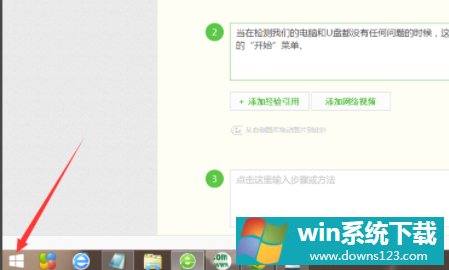
3、接着,在我们打开来的开始菜单选项里,这里我们找到一个“控制面板”这一列表项,并点击它。
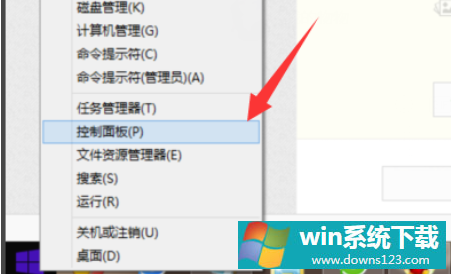
4、在这个控制面板里,我们找到且点击“管理工具”这项,并从它选项里找到“服务”,当然要打开它。
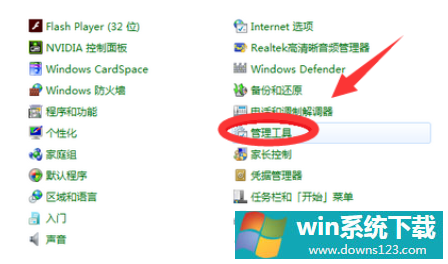
5、再接下来,我们在打开来的服务功能选项窗口中,我们可以看到一个“plug and play”的服务选项。
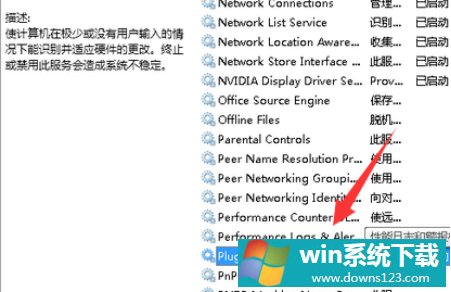
6、最后,在我们找到的这个“plug and play”选项里,我们用鼠标点选它,然后不管它现在是什么状态,我们都右键一下,并点击“停止”,然后再重新右键,进行“启动”即可。